文章詳情頁
win10系統開啟觸摸板功能的方法
瀏覽:74日期:2023-03-24 11:03:56
win10系統是現在用戶使用率較高的一個Windows操作系統,有很多使用筆記本電腦的用戶使用的也是這個系統,在操作筆記本電腦的時候外部設備的設置方面會比較多,就比如筆記本上的鼠標觸摸板,有時候為了防止誤觸鼠標會選擇關閉系統的觸摸板功能,而在需要使用的時候又要開啟這個功能,也有很多用戶在win10系統中不知道怎么開啟觸摸板功能,那么接下來小編就跟大家分享一下在其中開啟觸摸板功能的具體操作方法吧,感興趣的朋友不妨一起來看看這篇教程,希望這篇教程能幫到大家。
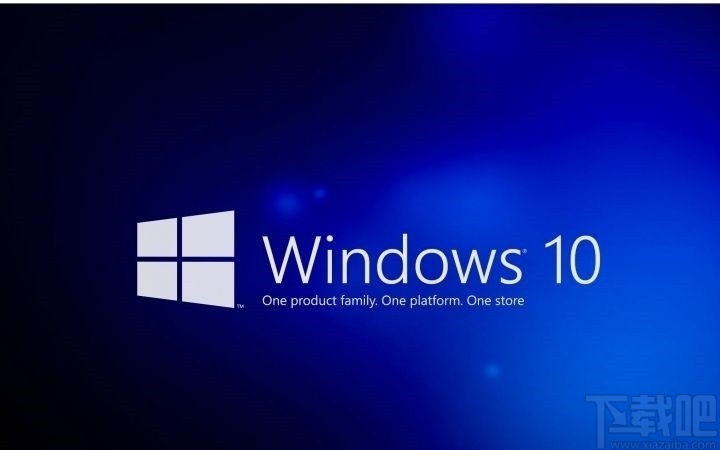
1.首先我們需要點擊系統的開始菜單按鈕,打開開始菜單之后,找到左邊的設置圖標點擊打開系統的設置界面。

2.打開系統的設置界面之后,在其中找到設備這個選項,點擊之后可以進入到設備界面,如下圖中所示。
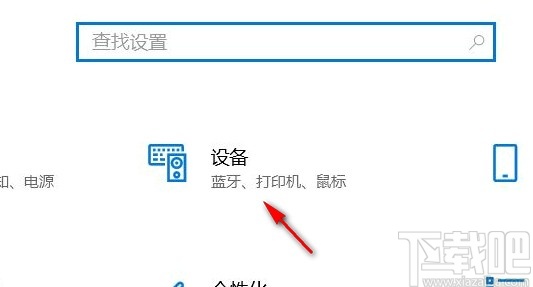
3.進入到系統的設備設置界面之后,我們點擊左邊這些選項中的觸摸板這個設置選項,點擊之后切換到其中。
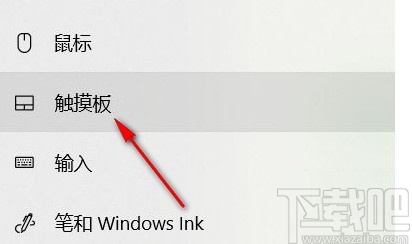
4.接下來在觸摸板設置界面的右邊我們就可以看到這個功能的開關了,然后需要點擊這個開關準備打開這個功能。

5.點擊開關當開關顯示為開的狀態之后就表示已經成功打開觸摸板功能了,如下圖中所示。
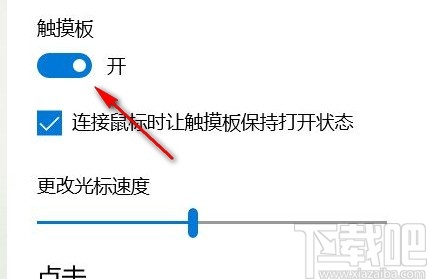
使用上述教程中的操作方法我們就可以在win10系統中開啟觸摸板功能了,還不知道要如何操作的朋友趕緊試一試這個方法吧,希望這篇教程能夠幫助到大家。
上一條:win10系統永久禁用小娜的方法下一條:win10系統修改文件格式的方法
相關文章:
1. 華為筆記本如何重裝系統win10?華為筆記本重裝Win10系統步驟教程2. Win10系統如何進行更新?Win10系統更新方法3. Win10系統日歷怎么修改日歷背景或字體顏色?4. win10系統將加密功能添加的右鍵菜單中的方法5. Win10系統如何替代默認輸入法6. Win10系統中Chrome占用內存太大具體處理步驟7. 如何取消Win10系統進入休眠后一碰鼠標就被喚醒功能?8. Windows Event Log服務能否關閉?Win10系統Windows Event Log服務詳解9. ThinkPad S1 2018筆記本如何安裝win10系統 安裝win10系統操作步驟介紹10. win10系統下無法正常打開IE瀏覽器的解決方法
排行榜

 網公網安備
網公網安備